Autotrader
アルゴ テンプレートの管理
アルゴ テンプレートの作成
アルゴ テンプレートを作成するには
- [Choose an algo] をクリックして、展開済みのアルゴの一覧から希望のアルゴを選択します。
- [+ Add row] ドロップダウン メニューから [Manage template] (テンプレートの管理) を選択します。
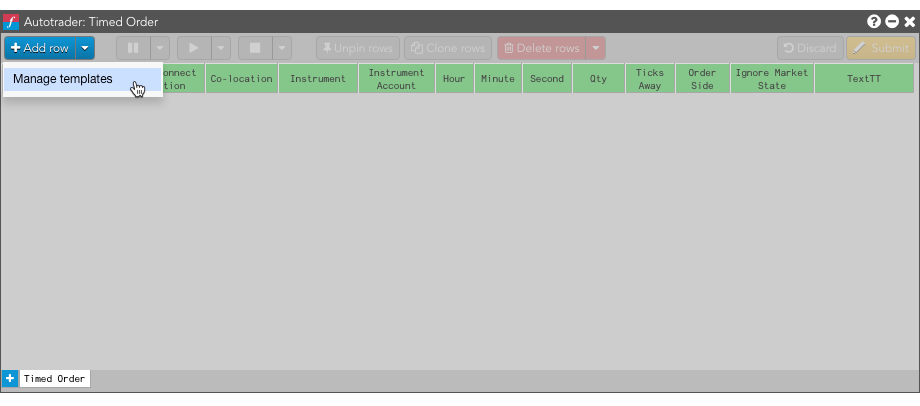
- [Add template] ダイアログにて、希望のアルゴ インスタンス パラメータに対して値を指定し、[Templates] ドロップダウンから [+ Add template] を選択します。
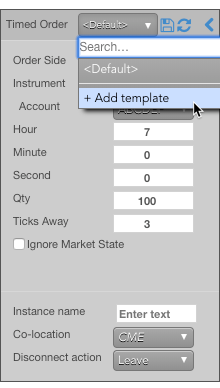
- [Add template] ダイアログにて、テンプレートの名前を入力し、[Save] をクリックします。
テンプレートがドロップダウンに追加されました。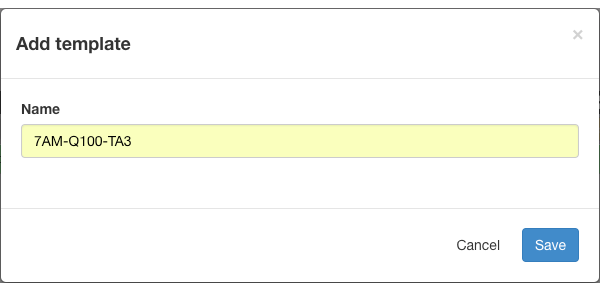
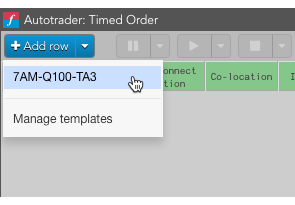
アルゴ テンプレートの使用
アルゴのテンプレートを使用するには
- [Autotrader] ウィジェットにてアルゴを選択します。
- [+ Add row] ドロップダウン メニューから、使用するテンプレートを選択します。
テンプレートで定義された値が生成された、インスタンスが追加されます。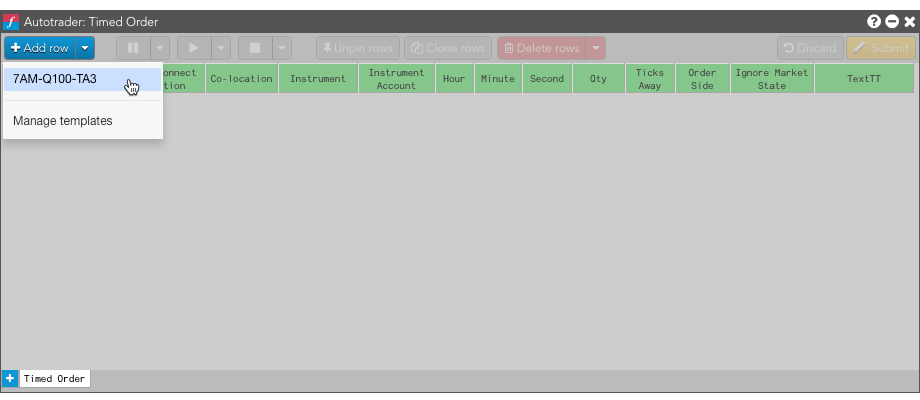
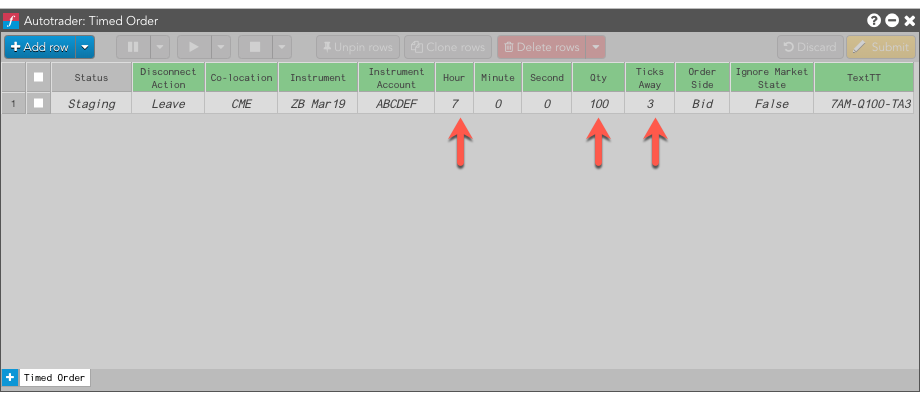
- アルゴ パラメーターに希望の変更を追加します。
 をクリックして、選択したテンプレートでアルゴ インスタンスを開始します。
をクリックして、選択したテンプレートでアルゴ インスタンスを開始します。
アルゴ テンプレートの変更
アルゴ テンプレートを変更するには
- [+ Add row] ドロップダウン メニューから [Manage template] (テンプレートの管理) を選択します。テンプレートで定義された値が生成された、インスタンスが追加されます。
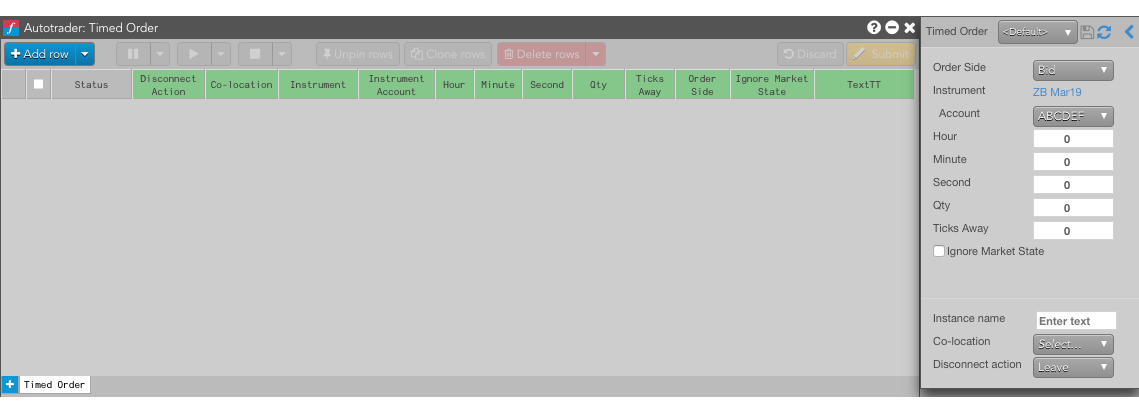
- テンプレート フライアウトにて
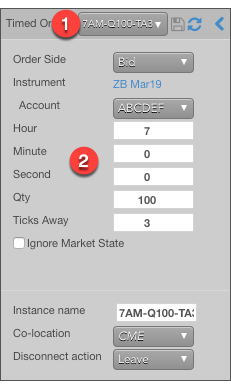
- [Template] ドロップダウンから、変更するテンプレートを選択します。
- 選択したテンプレートに希望の値を更新します。
 アイコンをクリックして変更を保存します。
アイコンをクリックして変更を保存します。
既定のアルゴ テンプレートの設定
[Algo Dashboard] のアルゴの既定のテンプレートを設定するには
- Autotrader でアルゴを開きます。
- [+ Add row] ドロップダウン メニューから [Manage template] (テンプレートの管理) を選択します。
- [Templates] ドロップダウン メニューをクリックします。
- 既定に設定するテンプレートのアイコン
 をクリックします。
をクリックします。
注: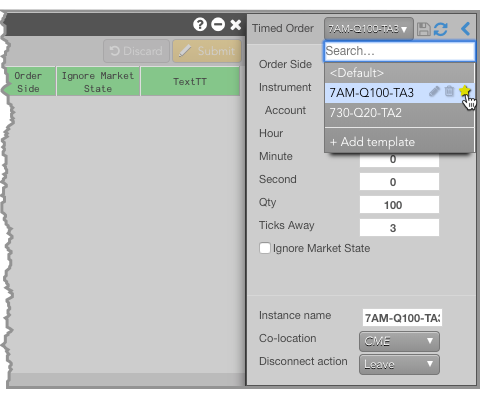
 アイコンをクリックして、テンプレート名を変更することもできます。
アイコンをクリックして、テンプレート名を変更することもできます。
アルゴ テンプレートの削除
アルゴ テンプレートを削除するには
- Autotrader でアルゴを開きます。
- [+ Add row] ドロップダウン メニューから [Manage template] (テンプレートの管理) を選択します。
- [Templates] ドロップダウン メニューをクリックします。
- 削除するテンプレートの
 アイコン をクリックします。
アイコン をクリックします。